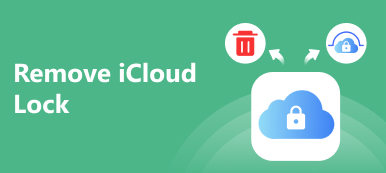Χαρακτηριστικά
Τι είναι το Find My iPhone Lost Mode; Τι κάνει η Λειτουργία Lost στο Find my iPhone; Πώς να το χρησιμοποιήσετε για να βρείτε το χαμένο ή κλεμμένο iPhone πίσω; Αυτή η ανάρτηση θα σας δώσει λεπτομερείς πληροφορίες σχετικά με το Find My iPhone Lost Mode και πώς να το χρησιμοποιήσετε.
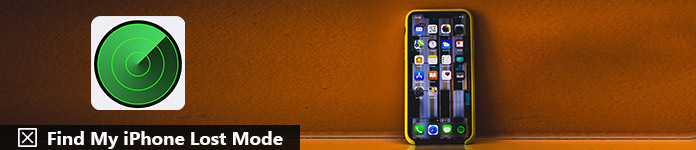
Μπορεί να ξέρετε λιγότερα Βρείτε το iPhone μου or Λειτουργία απώλειας αν ποτέ δεν χάσετε καμία συσκευή iOS όπως iPhone, iPad, iPod ή Apple Watch. Βρείτε το iPhone μου χρησιμοποιείται κυρίως για να εντοπίσετε το χαμένο / κλεμμένο iPhone ή να αφαιρέσετε προσωπικές πληροφορίες από αυτό. Αυτή η ανάρτηση θα εμφανίσει λεπτομερείς πληροφορίες σχετικά με Βρείτε τη λειτουργία απώλειας λειτουργίας iPhone μου και πώς να το χρησιμοποιήσετε. Είτε θέλετε να βασιστείτε για να εντοπίσετε τη συσκευή σας iOS είτε να διαγράψετε δεδομένα, μπορείτε εύκολα να βρείτε αυτό που χρειάζεστε από αυτή τη σελίδα.
- Μέρος 1. Τι είναι το iPhone μου Λανθασμένη λειτουργία
- Μέρος 2. Χρησιμοποιήστε τη λειτουργία Βρείτε τη λειτουργία χαμένης μου iPhone για να παρακολουθήσετε το χαμένο ή κλεμμένο iPhone
- Μέρος 3. Πώς να ακυρώσετε ή να απενεργοποιήσετε τη λειτουργία Lost στο iPhone
Μέρος 1. Τι είναι το iPhone μου Λανθασμένη λειτουργία
Όπως αναφέρθηκε παραπάνω, το Find My iPhone εντοπίζεται από την Apple για να εντοπίσει / απενεργοποιήσει τη χαμένη iOS συσκευή σας ή να αφαιρέσει όλα τα προσωπικά δεδομένα από αυτήν. Όταν το iPhone κλαπεί ή χαθεί, μπορείτε να το εμπιστευθείτε για να εντοπίσετε την τοποθεσία και να προστατέψετε καλύτερα το απόρρητό σας. Σας δίνει τη δυνατότητα να τοποθετήσετε ένα μήνυμα στην οθόνη κλειδώματος.
Μπορεί να ξέρετε λίγα πράγματα σχετικά με το τι είναι το Find My iPhone ή το Lost Mode και πώς ακριβώς λειτουργεί. Η Λειτουργία Lost είναι μια λειτουργία του Find my iPhone που σας επιτρέπει να εντοπίσετε και να κλειδώσετε τη συσκευή σας iOS, να διαγράψετε τα προσωπικά σας δεδομένα, να εμφανίσετε ένα προσαρμοσμένο μήνυμα και πολλά άλλα. Διατίθεται σε εκδόσεις iOS 6 και αργότερα iOS.
Μέρος 2. Χρησιμοποιήστε τη λειτουργία Βρείτε τη λειτουργία χαμένης μου iPhone για να παρακολουθήσετε το χαμένο ή κλεμμένο iPhone
Τι κάνει η Λειτουργία Lost στο Find My iPhone; Η χαμένη λειτουργία στην εφαρμογή Εύρεση του iPhone μου μπορεί να σας βοηθήσει να παρακολουθείτε τη θέση του χαμένου ή κλεμμένου iPhone σας. Έτσι, όταν δεν μπορείτε να βρείτε τη συσκευή σας iOS, μπορείτε να βασιστείτε σε αυτήν τη λειτουργία για να την εντοπίσετε.
Βήμα 1. Πλοηγηθείτε στο https://www.icloud.com/#find και να υπογράψετε τον λογαριασμό σας iCloud με το αναγνωριστικό της Apple σας. Εδώ μπορείτε επίσης χρησιμοποιήστε το Find My iPhone εφαρμογή σε άλλη συσκευή iOS. Αυτή η λειτουργία θα εκτελέσει τη δυνατότητα Εύρεση του iPhone μου που είναι διαθέσιμη στην υπηρεσία iCloud της Apple.
Βήμα 2. Κάντε κλικ στο "Όλες οι συσκευές" όταν εισάγετε την κύρια διεπαφή. Στη συνέχεια, επιλέξτε τη συγκεκριμένη συσκευή iOS που θέλετε να παρακολουθείτε ή να κλειδώνετε.
Βήμα 3. Επιλέξτε "Εύρεση του iPhone μου" και ελέγξτε την τοποθεσία του iPhone σας σε χάρτη. Μπορείτε να βρείτε τη συσκευή σας πίσω με βάση την τοποθεσία της. Μπορείτε να χρησιμοποιήσετε αυτήν τη λειτουργία για να παίξετε έναν ήχο σε χαμένη συσκευή για να το βρείτε εύκολα.
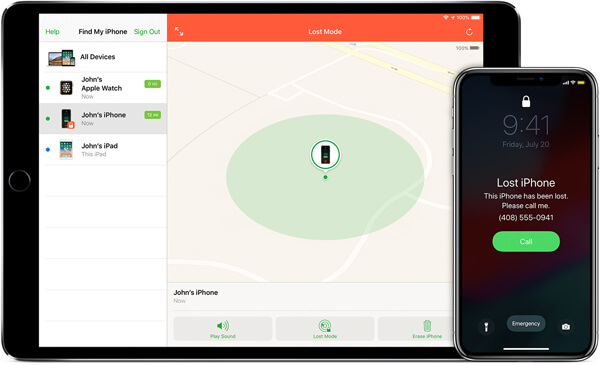
Βήμα 4. Για να βελτιώσετε το ιδιωτικό σας απόρρητο, μπορείτε να χρησιμοποιήσετε τη λειτουργία Λήψη λειτουργίας iPhone μου για να κλειδώσετε το χαμένο / κλεμμένο iPhone σας ή να διαγράψετε όλα τα δεδομένα iOS από αυτό.
Ενεργοποιήστε τη λειτουργία Lost. Εδώ μπορείτε να κλειδώσετε τη συσκευή iOS με έναν κωδικό πρόσβασης. Ή μπορείτε να επιλέξετε να τοποθετήσετε ένα προσαρμοσμένο μήνυμα στην οθόνη κλειδώματος στο χαμένο iPhone σας.
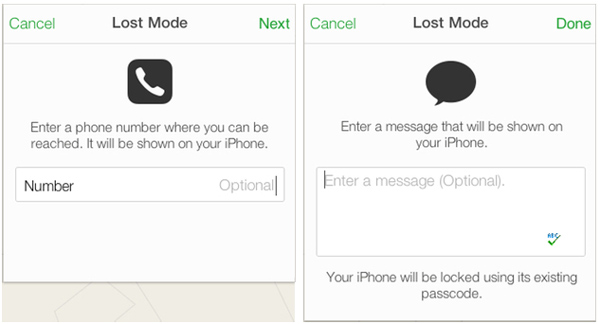
Βήμα 5. Εάν δεν μπορείτε να βρείτε το iPhone σας πίσω και αποφασίσετε να αφαιρέσετε προσωπικά στοιχεία από αυτό, μπορείτε επίσης να χρησιμοποιήσετε τη λειτουργία Εύρεση του iPhone μου που χάσατε.
Αφού διαγράψετε τη συσκευή σας iOS, δεν μπορείτε πλέον να την παρακολουθήσετε. Επιπλέον, το κλείδωμα ενεργοποίησης θα απενεργοποιηθεί. Άλλοι μπορούν να χρησιμοποιήσουν τη συσκευή όπως καινούργια.
Η καλύτερη ανάκτηση δεδομένων iPhone μπορεί να θέλετε να ξέρετε:
- Ανακτήστε τα διαγραμμένα ή χαμένα δεδομένα iOS από αντίγραφα ασφαλείας iPhone, iPad, iPod και iTunes / iCloud.
- Υποστηρίξτε όλα τα δεδομένα iOS, όπως επαφή, φωτογραφία, ήχο, βίντεο, μήνυμα, σημείωση, ιστορικό κλήσεων, ημερολόγιο κ.λπ.
- Προβάλετε λεπτομερείς πληροφορίες για κάθε διαγραμμένο / χαμένο στοιχείο πριν από την ανάκτηση.
- Υποστηρίξτε όλες τις δημοφιλείς συσκευές iOS και τις εκδόσεις iOS.
Περισσότερα ανάγνωση: Πώς να διορθώσετε την επιλογή Το iPhone μου δεν λειτουργεί
Μέρος 3. Πώς να ακυρώσετε ή να απενεργοποιήσετε τη λειτουργία Lost στο iPhone
Η εύρεση της Λειτουργίας χαμένης μου iPhone μπορεί να σας βοηθήσει να παρακολουθείτε τη συσκευή σας iOS και να διατηρείτε άλλους χρήστες πρόσβαση στα προσωπικά σας δεδομένα. Αλλά σε ορισμένες περιπτώσεις, μπορεί να θέλετε να ακυρώσετε ή να απενεργοποιήσετε αυτή τη λειτουργία. Μπορείτε να ακολουθήσετε τα παρακάτω βήματα για να το κάνετε.
Βήμα 1. Παω σε www.icloud.com στο πρόγραμμα περιήγησής σας και συνδεθείτε στον λογαριασμό σας Apple.
Βήμα 2. Κάντε κλικ στο "Εύρεση του iPhone μου" όταν εισάγετε την κύρια διεπαφή. Κάντε κλικ στο μενού "Όλες οι συσκευές" και, στη συνέχεια, επιλέξτε τη συσκευή iOS που βρίσκεται σε κατάσταση χαμένης λειτουργίας.
Βήμα 3. Κάντε κλικ στο "Lost Mode" και μετά τροποποιήστε τις πληροφορίες σας για να απενεργοποιήσετε τη λειτουργία Lost στη συσκευή iOS. Ελέγξτε αυτήν την ανάρτηση εάν Η επαλήθευση ταυτότητας Apple απέτυχε.
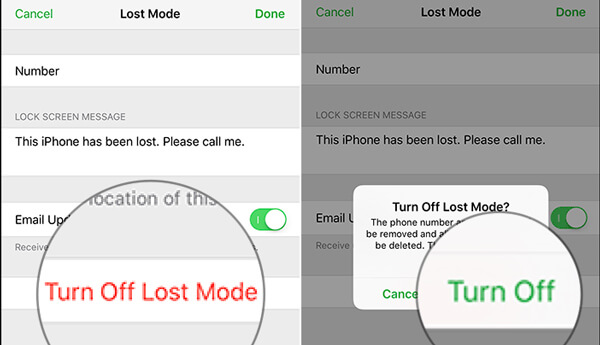
Αφού διαβάσετε αυτήν την ανάρτηση, ελπίζουμε ότι μπορείτε να έχετε καλύτερη κατανόηση σχετικά με το Βρείτε τη λειτουργία απώλειας λειτουργίας iPhone μου. Σας παρουσιάζουμε τον τρόπο χρήσης αυτής της λειτουργίας για την παρακολούθηση του χαμένου / κλεμμένου iPhone σας ή τη διαγραφή δεδομένων. Αφήστε μας ένα μήνυμα αν εξακολουθείτε να έχετε κάποια αμφιβολία.



 Αποκατάσταση στοιχείων iPhone
Αποκατάσταση στοιχείων iPhone Αποκατάσταση συστήματος iOS
Αποκατάσταση συστήματος iOS Δημιουργία αντιγράφων ασφαλείας και επαναφορά δεδομένων iOS
Δημιουργία αντιγράφων ασφαλείας και επαναφορά δεδομένων iOS iOS οθόνη εγγραφής
iOS οθόνη εγγραφής MobieTrans
MobieTrans Μεταφορά iPhone
Μεταφορά iPhone iPhone Γόμα
iPhone Γόμα Μεταφορά μέσω WhatsApp
Μεταφορά μέσω WhatsApp Ξεκλείδωμα iOS
Ξεκλείδωμα iOS Δωρεάν μετατροπέας HEIC
Δωρεάν μετατροπέας HEIC Αλλαγή τοποθεσίας iPhone
Αλλαγή τοποθεσίας iPhone Android Ανάκτηση Δεδομένων
Android Ανάκτηση Δεδομένων Διακεκομμένη εξαγωγή δεδομένων Android
Διακεκομμένη εξαγωγή δεδομένων Android Android Data Backup & Restore
Android Data Backup & Restore Μεταφορά τηλεφώνου
Μεταφορά τηλεφώνου Ανάκτηση δεδομένων
Ανάκτηση δεδομένων Blu-ray Player
Blu-ray Player Mac Καθαριστικό
Mac Καθαριστικό DVD Creator
DVD Creator Μετατροπέας PDF Ultimate
Μετατροπέας PDF Ultimate Επαναφορά κωδικού πρόσβασης των Windows
Επαναφορά κωδικού πρόσβασης των Windows Καθρέφτης τηλεφώνου
Καθρέφτης τηλεφώνου Video Converter Ultimate
Video Converter Ultimate Πρόγραμμα επεξεργασίας βίντεο
Πρόγραμμα επεξεργασίας βίντεο Εγγραφή οθόνης
Εγγραφή οθόνης PPT σε μετατροπέα βίντεο
PPT σε μετατροπέα βίντεο Συσκευή προβολής διαφανειών
Συσκευή προβολής διαφανειών Δωρεάν μετατροπέα βίντεο
Δωρεάν μετατροπέα βίντεο Δωρεάν οθόνη εγγραφής
Δωρεάν οθόνη εγγραφής Δωρεάν μετατροπέας HEIC
Δωρεάν μετατροπέας HEIC Δωρεάν συμπιεστής βίντεο
Δωρεάν συμπιεστής βίντεο Δωρεάν συμπιεστής PDF
Δωρεάν συμπιεστής PDF Δωρεάν μετατροπέας ήχου
Δωρεάν μετατροπέας ήχου Δωρεάν συσκευή εγγραφής ήχου
Δωρεάν συσκευή εγγραφής ήχου Ελεύθερος σύνδεσμος βίντεο
Ελεύθερος σύνδεσμος βίντεο Δωρεάν συμπιεστής εικόνας
Δωρεάν συμπιεστής εικόνας Δωρεάν γόμα φόντου
Δωρεάν γόμα φόντου Δωρεάν εικόνα Upscaler
Δωρεάν εικόνα Upscaler Δωρεάν αφαίρεση υδατογραφήματος
Δωρεάν αφαίρεση υδατογραφήματος Κλείδωμα οθόνης iPhone
Κλείδωμα οθόνης iPhone Παιχνίδι Cube παζλ
Παιχνίδι Cube παζλ